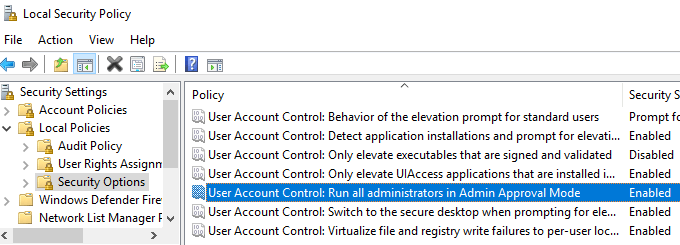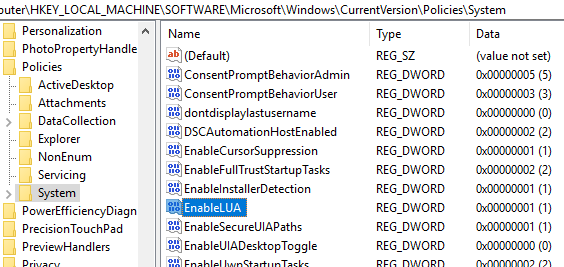Benutzerkontensteuerung ist eine dieser Funktionen in Windows, die viele Leute wirklich nicht verstehen. Die meisten Leute finden es einfach ärgerlich, dass Sie immer wieder Popup-Dialoge öffnen, in denen Sie um die Erlaubnis gebeten werden, Apps zu installieren, Einstellungen zu ändern usw. Viele Benutzer deaktivieren sogar die Benutzerkontensteuerung, damit sie sich nicht darum kümmern müssen .
Nun, zuerst sollten Sie den exzellenten Leitfaden lesen, der von How to Geek geschrieben wurde, warum es keine gute Idee ist, Deaktivieren Sie die Benutzerkontensteuerung in Windows 7. Jetzt heißt es in ihrem Artikel allgemein, dass Sie die Benutzerkontensteuerung nicht deaktivieren sollten und ich stimme dieser Ansicht vollkommen zu. In Windows 10 hat sich die Funktionsweise der Benutzerkontensteuerung jedoch grundlegend geändert. Es wurde nun so konzipiert, dass Ihr Computer auch dann sicher bleibt, wenn Sie die Benutzerkontensteuerung deaktivieren. Ich werde mehr darüber erklären, wie das in diesem Artikel funktioniert.
Lassen Sie uns zuerst ein wenig davon verstehen, was UAC tut. Ich werde nicht sehr ins Detail gehen, da Sie den oben genannten Artikel lesen können, um mehr Details zu erhalten. Wenn Sie sich bei Ihrem Computer als Administrator anmelden, haben die auf Ihrem Computer ausgeführten Apps keine Administratorrechte wie Ihr Konto. Stattdessen gibt es etwas, das als Integritätslevel bezeichnet wird. Die höchste Integritätsstufe bedeutet, dass eine Anwendung vollständigen Administratorzugriff hat. Ein Prozess mit mittlerer Integrität hat denselben Zugriff wie ein Standardbenutzerkonto mit eingeschränkten Berechtigungen.
In Windows 7 / Vista ist das Deaktivieren der Benutzerkontensteuerung wirklich keine gute Idee, da alle Prozesse dann auf der höchsten Integritätsstufe ausgeführt werden. Das bedeutet, wenn Sie bei der Verwendung von IE Malware entdecken, hat die Malware genau wie IE Zugriff auf Ihr System.
Dies ändert sich jedoch in Windows 10. Unter Windows 10 ist dies nicht möglich Deaktivieren Sie die Benutzerkontensteuerung sogar ohne einen Registrierungshack oder eine Änderung der Gruppenrichtlinie. Wenn Sie in Windows 7 zu Systemsteuerunggehen, auf Benutzerkontenklicken und dann auf Benutzerkontensteuerung ändernklicken, können Sie die Leiste ziehen den ganzen Weg bis Nie benachrichtigen.
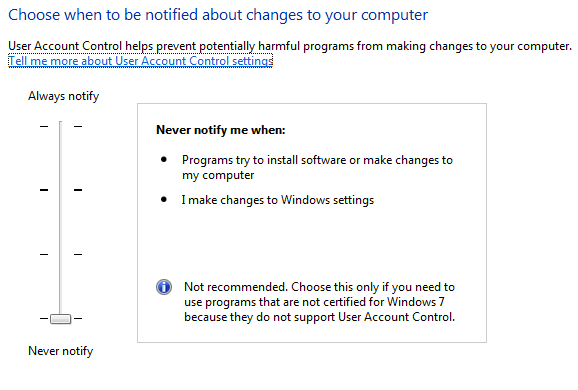
Sie können auch denselben Dialog aufrufen, indem Sie demselben Pfad folgen Windows 10. Hier ist der Unterschied: In Windows 7 wird UAC tatsächlich vollständig deaktiviert. In Windows 10 ist UAC nicht deaktiviert, Sie erhalten nur keine Benachrichtigungen. Um genau zu sein, läuft der UAC-Dienst weiter und alle Erhöhungsanfragen von Administratoren werden automatisch genehmigt, während alle Erhöhungsanfragen von Standardbenutzern automatisch abgelehnt werden. Wie können Sie die Benutzerkontensteuerung wirklich deaktivieren?
Erstens hat Microsoft dies getan, weil in Windows 10 eine neue Sicherheitsfunktion für Universal Store-Apps namens AppContainer vorhanden ist, die die Bereiche des Betriebssystems wirklich einschränkt Die Apps können auch lesen und schreiben. Wenn Sie die Benutzerkontensteuerung in Windows 10 wirklich deaktivieren, können Sie keine Anwendungen aus dem Windows Store ausführen! Ja, das haben Sie gehört!
Wenn Sie die Benutzerkontensteuerung in Windows 10 deaktivieren, können Sie keine Apps aus dem Windows Store (Universal Apps) ausführen. Stattdessen erhalten Sie einen schönen Dialog mit den Worten "Diese App kann nicht geöffnet werden." Die App kann nicht geöffnet werden, wenn die Benutzerkontensteuerung deaktiviert ist".
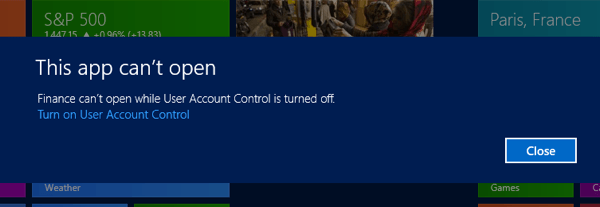
In diesem Sinne, wie deaktivieren Sie die Benutzerkontensteuerung in Windows 10? Der einfachste und beste Weg besteht darin, die lokale Sicherheitsrichtlinie zu bearbeiten. Sie können dies tun, indem Sie auf Start klicken und secpol.msceingeben. Erweitern Sie Lokale Richtlinienund klicken Sie dann auf Sicherheitsoptionen.
Scrollen Sie nach unten zu Benutzerkontensteuerung: Führen Sie alle Administratoren im Administratorbestätigungsmodus aus. Es sollte standardmäßig Aktiviertsein. Wenn Sie die Benutzerkontensteuerung deaktivieren möchten, doppelklicken Sie darauf und wählen Sie Deaktiviert. Wenn Sie die lokale Sicherheitsrichtlinie nicht bearbeiten können, können Sie auch den Wert in der Registrierung ändern (klicken Sie auf Start und geben Sie regeditein).
Sie müssen zu der folgende Registrierungsschlüssel:
HKEY_LOCAL_MACHINE\SOFTWARE\Microsoft\Windows\CurrentVersion\Policies\System
Suchen Sie die EnableLUASchlüssel und ändern Sie den Wert auf 0, wodurch UAC deaktiviert wird. In der Sekunde, in der Sie diese Änderung vornehmen, wird eine Meldung vom Action Center angezeigt, dass Sie neu starten müssen, um die Benutzerkontensteuerung zu deaktivieren.
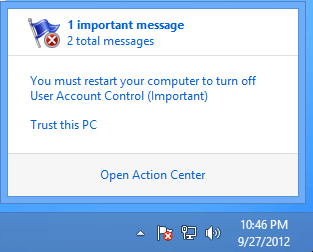
Also, dauerhaft Deaktivieren der UAC in Windows 10 ist auch eine schlechte Idee. Das Verschieben des Schiebereglers ganz nach unten auf Nie benachrichtigenist jedoch nicht mehr so schlimm wie früher. Jetzt, statt dass die Benutzerkontensteuerung tatsächlich deaktiviert wird, erhalten Sie nur weniger Eingabeaufforderungen, und alle Prozesse werden basierend auf der ursprünglichen Anforderung in der entsprechenden Integritätsebene ausgeführt. Das bedeutet, dass Sie sich in Windows 10 nicht länger über einen Prozess mit erhöhten Berechtigungen sorgen müssen! Nur durch Deaktivieren der Benutzerkontensteuerung über die oben genannten Methoden erhalten Sie den gleichen Effekt wie das Deaktivieren der Benutzerkontensteuerung in Windows 7, bei dem alle Prozesse auf der höchsten Integritätsebene ausgeführt werden.
Also ohne eine UAC deaktivieren zu müssen die höchste Integritätsebene in Windows 10? Nun, es muss tatsächlich eine Erlaubnis im Code anfordern, was bedeutet, dass viele Programme nicht gut mit Windows 10 funktionieren werden, es sei denn, sie schreiben den Code neu, um richtig um Erlaubnis zu bitten.
Abschließend, erinnere dich daran Unabhängig davon, was Sie online lesen, wird durch Verschieben des Schiebereglers auf "Nie in Windows 10 benachrichtigen" die Benutzerkontensteuerung nicht deaktiviert. Zweitens ist es nicht so gefährlich, den Schieberegler ganz nach unten zu bewegen, wie in Windows 7 und Vista. Wenn Sie diese Ansagen wirklich nicht möchten, ist dies die beste Option, während Ihr System immer noch sicher ist. Wenn Sie die Benutzerkontensteuerung in Windows 10 wirklich deaktivieren möchten, verwenden Sie die oben genannten Methoden. Beachten Sie jedoch, dass Sie keine Windows Store-Apps ausführen können.
Wenn Sie Fragen zur Benutzerkontensteuerung in Windows haben 10, bitte posten Sie hier Ihren Kommentar und ich werde versuchen zu helfen. Viel Spaß!